FA團的各位基友們,不好意思啦阿瑪又來搶沙發(fā)咯!繼上次搶到FA團的第一篇視頻推送后,阿瑪這次要給大家?guī)淼氖荈A團的第一篇軟件的體驗,感受一下MacPhun公司旗下的一款照片編輯軟件Luminar。
軟件簡介
首先科普一下這家MacPhun公司,它是一家為Mac OS平臺提供優(yōu)秀的圖片處理軟件開發(fā)商,其作品連續(xù)5年獲得Mac app store "Best of the Year"殊榮。阿瑪?shù)谝淮谓佑|它家的軟件是鼎鼎大名的Aurora HDR——這款軟件目前在Mac app store首頁推薦中。但在高質(zhì)量的同時,MacPhun旗下的軟件價格也不便宜。
看看這售價,Mac 用戶傷不起啊
也正因如此,阿瑪在看到Beta君的這篇《Macphun Luminar照片編輯軟件Windows免費Beta版提供下載》時內(nèi)心十分的(不爽)激動。再看看宣傳,圖片和文字介紹相當誘人,果斷下載試用!
和競爭對手功能PK一片吊打(Photoshop:欺負我小弟有啥了不起)
Luminar for Windows是這家公司第一次為Windows平臺提供的軟件,目前Mac版本已經(jīng)更新至1.2.0版,Windows版本目前是Public Beta。這款軟件自然是無損編輯處理,對各大品牌的RAW文件支持也相當不錯。不過話說在前面,阿瑪是先在Mac中試用了Luminar后轉(zhuǎn)到Windows下體驗的Beta版本的,這個beta版本目前提供的功能仍然有限,沒有Mac版中的變形、圖章、擦除、降噪工具,沒有徑向濾鏡蒙版,也不提供批處理功能,最尷尬的是暫時沒有中文……但其核心功能——濾鏡、圖層等則是和Mac版本幾無區(qū)別。今天阿瑪主要還是來說說Mac版本的Luminar。
基本操作
一,操作界面
使用過Aurora HDR的用戶對Luminar的界面一定十分熟悉,上方的功能區(qū)由左至右依次是:打開、批處理、導出縮放、快速預覽(一鍵回看初始狀態(tài))、對比視圖、撤銷、歷史記錄,以及直方圖、圖層、預設面板、側(cè)面板開關(guān)。底部是預設的預覽,右邊是圖層、工作空間以及工具。界面十分干凈純粹簡約,操作十分順手,值得一提的是Luminar的所有參數(shù)調(diào)整以滑塊的方式呈現(xiàn)(也無法輸入?yún)?shù)數(shù)值),給人一種手機版app的感覺,阿瑪認為這個設計是針對觸屏系統(tǒng)進行了優(yōu)化(Windows版本的宣傳圖就是運行在Surface Pro和Surface Studio上),不知道將來會不會推出iOS版本。
二,功能特色
之所以阿瑪會拿這款軟件來寫,主要是覺得以下這幾個個方面非常有意思。
1、有趣的操作邏輯
這個軟件的操作邏輯給阿瑪?shù)母杏X就像是Lightroom和Photoshop的結(jié)合體,提供橫-縱兩個維度的操作:既能在單一圖層(橫向維度)上對圖片進行各種調(diào)整(類似Lightroom),又可以通過添加調(diào)整圖層或圖像圖層(縱向維度)進行更豐富的圖片處理(類似Photoshop)。Luminar的圖層功能和Photoshop如出一轍,提供各圖層混合選項和不透明度調(diào)整,還有合并圖層和蒙版……等等,Adobe真不會有意見嗎。要注意的是,雖然Luminar可以輸出為PSD文件,但是并不會帶圖層保存。
其實在像使用Lightroom那樣調(diào)整照片的時候,這個圖層的概念是可以忽略的,也許是為了防止用戶花多眼亂,軟件還提供了顯示/隱藏圖層的開關(guān)。不過對于習慣使用Photoshop諸位大神來說,利用圖層功能就可以玩出更多花樣,例如通過添加圖像圖層結(jié)合筆刷蒙版創(chuàng)作多重曝光效果。同時,在使用圖章、橡皮擦和降噪功能時會自動添加成新圖層。圖層的層次概念也跟Photoshop一樣上層疊蓋下層,但在點擊下層圖層時,上層圖層會自動轉(zhuǎn)換成不可見(終于有跟Photoshop不一樣的地方了)。每個圖層都可以單獨添加濾鏡和預設等進行各種各樣的調(diào)整操作,簡直6得飛起~(Adobe:你爺爺我當年就是靠這個打天下的啊,你丫可真會抄。)
2、強大的濾鏡功能
Luminar將 Lightroom中的調(diào)整面板以及Photoshop中的調(diào)整選項卡轉(zhuǎn)化成了“濾鏡”的概念(此處繼續(xù)各種雜糅Lightroom和Photoshop),但是提供的調(diào)整項目更為豐富,一共有41個項目可供調(diào)整。面對如此之多的濾鏡,軟件提供了搜索和歸類以方便查找,各個濾鏡還提供了簡介及對比圖,嗯,暖暖的,很貼心。
這個濾鏡功能異常強大,只有你想不到?jīng)]有你找不到,點擊濾鏡名稱還有跟圖層一樣的混合模式和蒙版選項,套個濾鏡就可以讓你玩上大半天。阿瑪挑幾個“有意思”的給大家介紹下。
(1)Accent - AI增強器
這個是1.2.0版本的重頭戲,之前Beta君也有推薦過《Macphun Luminar Neptune新版照片編輯軟件添加人工智能濾鏡》,主要功能是“這一濾鏡只需要簡單調(diào)整單一滑塊即可完成特定效果,不再需要繁雜的針對陰影,對比度,飽和度等一系列參數(shù)進行調(diào)整,大大的減少了用戶的操作,提高了工作效率。該濾鏡通過對圖像的結(jié)構(gòu),暗部,亮部等等作為參照,系統(tǒng)會對照片的各區(qū)域進行智能分析,用戶只要移動滑塊即可將特定效果應用于圖像的各個區(qū)域。
”,好吧,其實這貨就是“一鍵智能增強”功能,至于各種智能分析有沒有這么神奇,留給大伙兒慢慢試吧,反正就一個滑塊。
(2)高級對比度
可以分別針對高光、中間調(diào)和陰影進行對比度調(diào)節(jié)。
(3)交叉處理
這個濾鏡有意思的其實是名字……
(4)葉子增強器
專治圖片中各種綠色不協(xié)調(diào)的癥狀。
(5)黃金時間
針對懶癌攝影師……通過改變色溫和顏色營造氛圍,不過現(xiàn)實世界的光線角度、質(zhì)量可是沒法改變的,所以想真的出大片必須勤快。
(6)木紋
其實添加的是顆粒……
(7)單獨暖色調(diào)整
智能識別圖片中的冷暖色調(diào)并進行調(diào)整。但是……不是說好單獨暖色調(diào)整的嗎?
會添加一個漸變?yōu)V鏡,對上下進行調(diào)整,也能調(diào)整濾鏡方向。對于風光照片和大光比照片相當實用。
(9)飽和度/活度
老老實實翻譯你會死?
(10)色調(diào)
其實是一個相當實用的濾鏡。
然而這個“白人”、“黑人”是什么鬼?(漢化的你出來,阿瑪想扁你很多次了)通過試用,感覺其跟Lightroom中的“白色色階”和“黑色色階”功能類似……你還可以在“高色調(diào)”濾鏡中找到“黑人”……
好了雖然阿瑪對這些濾鏡各種調(diào)侃,但話說回來,這些濾鏡都相當好用,可調(diào)整的項目不僅十分豐富,還能感覺到軟件是有在對照片進行分析后再進行參數(shù)的添加,出片的效果相當不錯。有時候我使用Lightroom調(diào)整的照片會略微偏灰,而用Luminar調(diào)整時層次感會更好一些。
3、套用預設相當方便
Luminar的預設功能也是軟件的主打特色之一。隨機附帶有Basic、Street、Outdoor、Portrait、Traverl、Dramatic六個系列的濾鏡(幸好預設沒有自帶漢化,否則真不知道會翻譯成什么熊樣)。
網(wǎng)站上還提供19個系列的預設下載,其中13個系列是免費的,其實很夠用了。這里不得不提軟件添加預設的方式,預設下載下來是一個mplumpack后綴的文件,直接雙擊就能立刻添加使用,不需要退出軟件之類的操作,算是個不錯的使用體驗。套用一個預設,會相應的調(diào)出這個預設所使用的濾鏡,方便進行調(diào)整。若想套用多個預設,可以通過添加調(diào)整圖層的方式不斷添加。
(阿瑪把免費的預設都下載了)
不過作為一款由老美制作出品的軟件,Luminar所提供的預設基本都是濃油赤醬的歐美風,想要小清新風格的話,可以自己調(diào)整好濾鏡后保存成新的預設使用。
使用心得
1、活用圖層和工作空間
前面說到這款軟件的調(diào)整濾鏡非常之多,一個一個套著用絕對會讓人抓狂。因此阿瑪為了用得稱手,根據(jù)自己的使用習慣將常用的濾鏡,如色溫、亮度、對比度、HSL等濾鏡調(diào)整好順序后保存成一個工作空間,對,就是那個Photoshop中的工作區(qū)一樣功能的東西(Photoshop:你丫真是夠了)。而一些個性化的調(diào)整就通過添加調(diào)整圖層來實現(xiàn),常用的濾鏡可以添加收藏夾。根據(jù)個人習慣做好調(diào)整之后整個工作效率能提高不少。
2、作為Lightroom和Photoshop等軟件的外部編輯器
Luminar可以為Lightroom、Photoshop、Aperture(真業(yè)界良心)和Elements提供插件,調(diào)用方式跟使用NIK Collection套件一樣,Mac OS的照片應用也能調(diào)用Luminar作為擴展使用,當然其也可以添加Macphun自家的其他軟件如Aurora HDR等軟件做為插件。
使用Lightroom做基礎(chǔ)調(diào)整后轉(zhuǎn)到Luminar套個濾鏡和預設找找靈感啥的,點擊應用后再跳轉(zhuǎn)回Lightroom做輸出(Luminar的輸出選項比較簡陋),整個流程相當好用。然而現(xiàn)在NIK Collection套件是免費的……。
3、簡單方便的批處理功能
Luminar提供的批處理功能比自身的導出功能要強大上不少,用來改改照片尺寸啥的非常方便,而且批量導出的過程十分美觀,如果套用預設的話,還可以預覽到處理前后的變化。
4、給軟件找找茬除了上面吐槽的翻譯問題外,阿瑪覺得這款軟件最大的問題就是在于流暢度了,阿瑪在自己的5K iMac上用Luminar打開RAW文件、導出圖片、縮放以及套用預設時總覺得不夠酣暢,使用變形、印章、降噪等功能時由于卡頓和界面的調(diào)整,總給我一種割裂的感覺。另外就是作為一款照片處理軟件,目前還沒有鏡頭矯正、消紅眼、調(diào)整點等一些基本功能也是十分遺憾,因此,阿瑪覺得其現(xiàn)階段更適合作為Lightroom和Photoshop的外部編輯器使用。
最后一點
(這位客官,您還想繼續(xù)爽的話可得付錢咯)
經(jīng)過一個星期的試用,阿瑪日常對于Luminar的使用頻率越來越多,但是它的功能其實又可以通過Lightroom+Photoshop+NIK Collection的組合來實現(xiàn),對于很多已經(jīng)購買了其他家軟件的客戶來說會不會再淘388元來購買很難說。然而單從這款軟件自身來看,其提供了相當有趣的使用體驗、豐富的濾鏡及預設、直觀而簡單的處理方式,其實已經(jīng)足夠優(yōu)秀,希望Luminar繼續(xù)不斷優(yōu)化流暢度,盡快兌現(xiàn)上面那些“Coming Soon”的功能,讓產(chǎn)品更有競爭力吧!
對了,希望下載這款軟件的15天試用版必須通過官網(wǎng):https://macphun.com下載。
以下是阿瑪通過Luminar調(diào)整的一些照片
【FA團】
微信:FA_platoon
本篇編輯:岳方舟
給你帶來不一樣的
攝影體驗
轉(zhuǎn)載請注明來自夕逆IT,本文標題:《AI智能合成圖片軟件:推薦、功能與使用方法全解析》

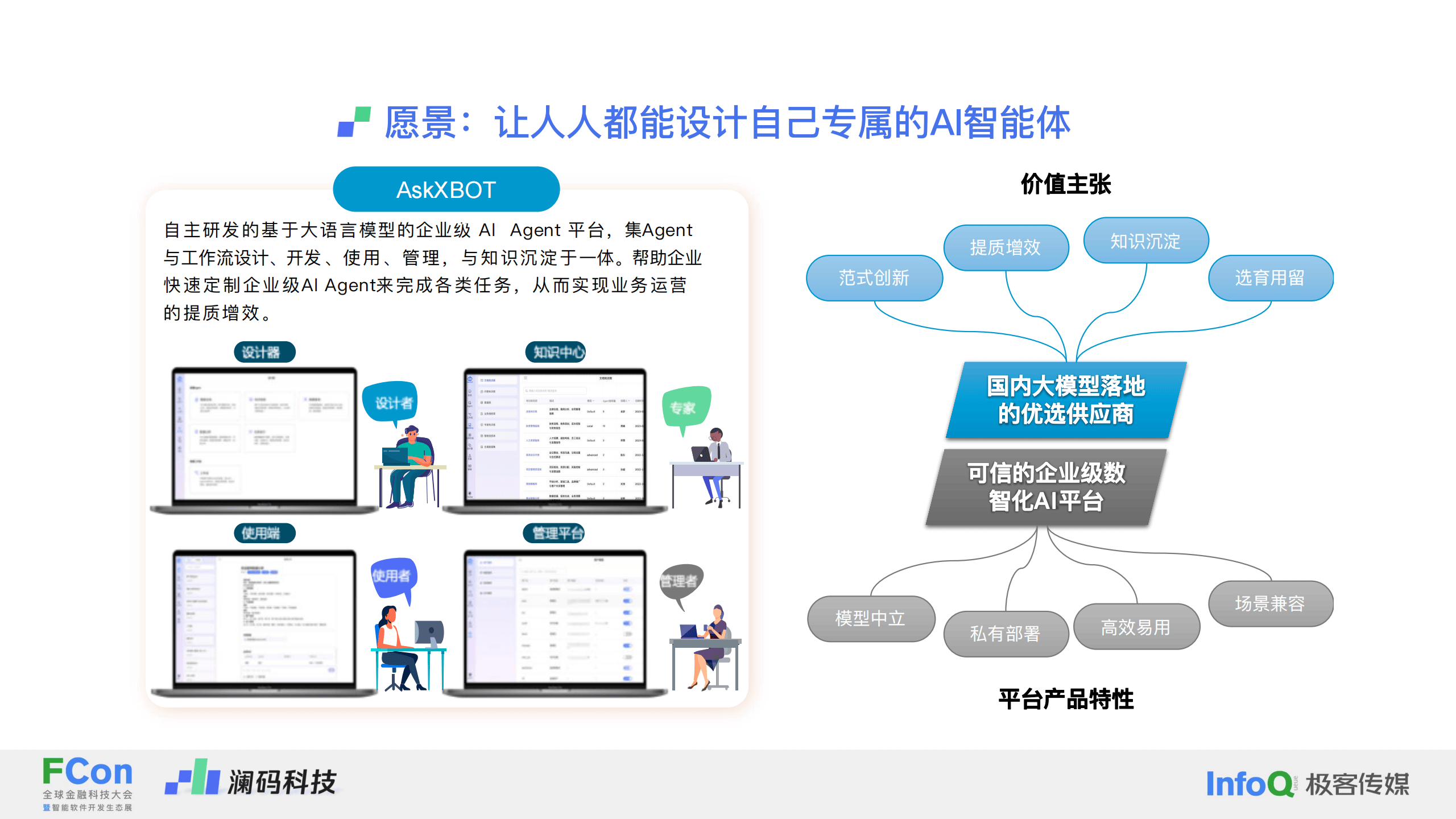

 京公網(wǎng)安備11000000000001號
京公網(wǎng)安備11000000000001號 京ICP備11000001號
京ICP備11000001號
還沒有評論,來說兩句吧...